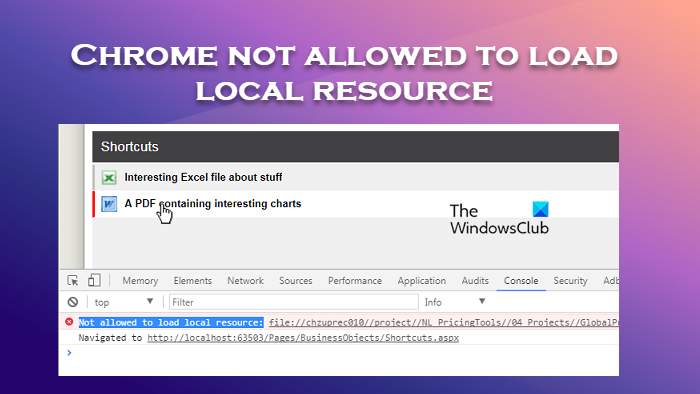Chrome sprječava neke od svojih korisnika da učitavaju lokalne resurse u pregledniku. Ovaj resurs može biti slika, PDF ili tekstualna datoteka. Jedan od glavnih razloga pogreške su pogrešno konfigurirane postavke preglednika. U ovom postu ćemo govoriti o tome i vidjeti što učiniti kada Chromeu nije dopušteno učitavanje lokalnih resursa .
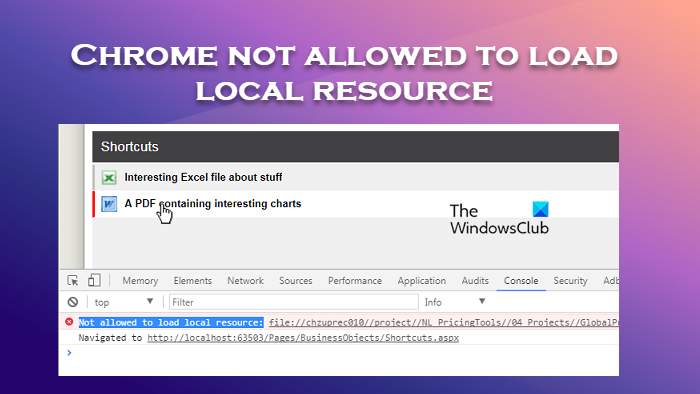
Kako popraviti Chrome nije dopušteno učitavanje lokalnih resursa
Ako Chromeu nije dopušteno učitavanje lokalnih resursa, prvo što biste trebali učiniti je ponovno pokrenuti preglednik. U slučaju da je problem rezultat nekih privremenih grešaka, ponovno pokretanje bit će dovoljno. Međutim, ako ponovno pokretanje preglednika nije pomoglo, slijedite dolje navedene korake.
- Isključite sigurnosne postavke Chromea
- Promijenite DNS postavke
- Očisti DNS predmemoriju hosta
- Instalirajte proširenje web poslužitelja za Chrome
- Izbrišite Chromeovu predmemoriju i podatke o pregledavanju
Prije bgina snažno osvježite web stranicu pritiskom na CTRL+F5 i provjerite pomaže li.
1] Privremeno isključite sigurnosne postavke Chromea
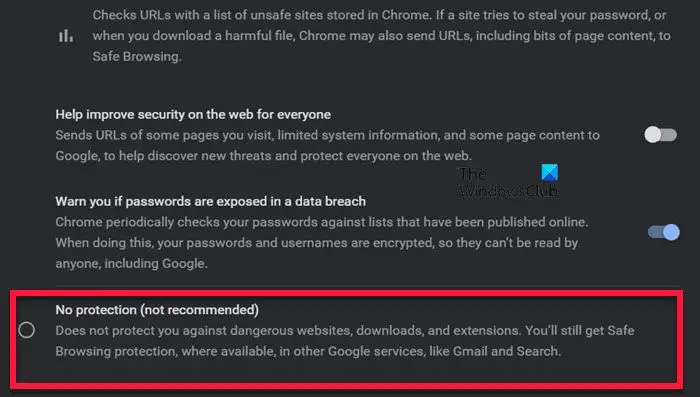
Chrome ima tendenciju blokirati i ne učitati sliku ako misli da ima neke zlonamjerne elemente. Ali postoji mogućnost da je algoritam koji preglednik koristi za provjeru zlonamjernog softvera pogrešan i da je vaša datoteka potpuno u redu. U tom slučaju moramo onemogućiti sigurnosne postavke u Chromeu i zatim učitati datoteku.
Kako znamo da Chrome sigurnost ne bi trebala biti onemogućena, ako promijenite postavku, otvarate put hakeru. Stoga provjerite je li resurs koji učitavate bez zlonamjernog sadržaja i nakon učitavanja datoteke svakako ponovno uključite postavke. Slijedite propisane korake da učinite isto.
windows spotlight pozadina radne površine
- Otvorite preglednik Chrome na računalu.
- Nakon što se otvori, u gornjem desnom kutu Chrome prozora kliknite crtu s tri točke i odaberite postavke .
- Kliknite na Privatnost i sigurnost iz lijevog okna stranice Postavke.
- Sada kliknite Sigurnost i ovdje biste trebali otići na Bez zaštite (ne preporučuje se) opcija.
- Na kraju, isključite prekidač za Bez zaštite.
Bilo bi bolje da uključite sigurnost nakon što završite s učitavanjem resursa.
2] Promijenite DNS postavke
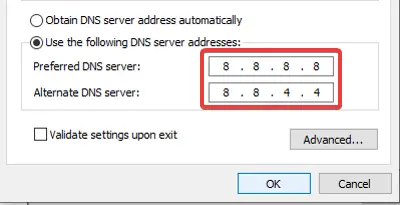
Funkcija DNS-a (Domain Name System) je prevesti naziv domene u IP adresu i IP adresu u naziv domene. Kad god korisnici u adresnu traku web-preglednika upisuju nazive domena, poput thewindowsclub.com, DNS pronalazi pravu IP adresu tog web-mjesta. Nakon što DNS poslužitelj pronađe ispravnu IP adresu, pristupit će se vašoj traženoj web stranici. Ako računalo dinamički prebacuje DNS, preglednik Chrome to može blokirati zbog sigurnosnih razloga. Tako da možemo koristiti Google DNS poslužitelje da biste riješili grešku. Evo kako to učiniti.
- Pritisnite tipku Windows + R da biste otvorili dijaloški okvir Pokreni.
- Tip ncpa.cpl i pritisnite tipku Enter da otvorite Mrežne veze.
- Desnom tipkom miša kliknite mrežni adapter i odaberite Svojstva .
- Ovdje odaberite Internetski protokol verzija 4 (TCP/IPv4) opciju i odaberite Svojstva.
- Odaberite opciju Koristi sljedeće adrese DNS poslužitelja i unesite sljedeću IP adresu.
Preferred DNS server: 8.8.8.8
Alternate DNS server: 8.8.4.4
- Na kraju kliknite na gumb U redu za spremanje postavke.
Nadamo se da će problem biti riješen nakon konfiguriranja Google DNS adrese.
3] Očistite predmemoriju DNS hosta
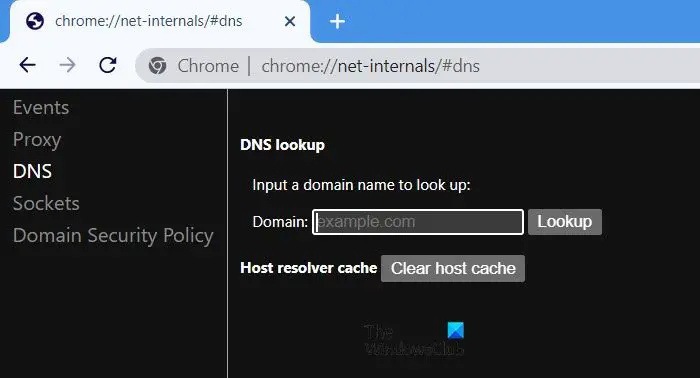
Google Chrome ima ugrađeni DNS poslužitelj predmemorije koji će nam pomoći da poboljšamo brzinu učitavanja web stranice. Ako je programer web stranice promijenio IP adresu, predmemorija će automatski učitati prethodnu IP adresu i možda ćete se suočiti s navedenom pogreškom. Stoga je dobra ideja očistiti predmemoriju hosta i to će riješiti pogrešku.
- Najprije otvorite preglednik Chrome na računalu i unesite sljedeći niz u adresnu traku.
chrome://net-internals/#dns
- Nakon što pritisnete gumb Enter, dobit ćete opciju Clear host cache.
- Kada kliknete na to, izbrisali ste datoteku predmemorije hosta.
Sada zatvorite Chrome i ponovno ga otvorite te provjerite je li vaš problem riješen.
4] Instalirajte proširenje web poslužitelja za Chrome
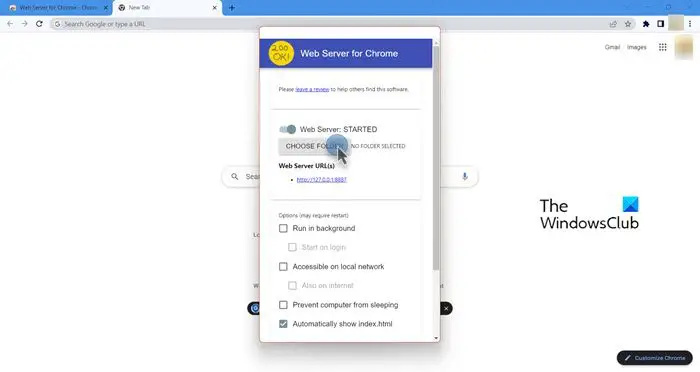
Web-poslužitelj je Chromeovo proširenje koje radi izvanmrežno i pomoći će poslužiti datoteke i web-stranice na mrežu iz lokalne mape. Dakle, možemo postaviti HTTP poslužitelj za rješavanje navedene pogreške. Slijedite korake za instaliranje proširenja.
- Ići chrome.google.com učitati Web poslužitelj za Chrome proširenje stranice.
- Sada pritisnite gumb Dodaj u Chrome i moguće je da će od vas tražiti da se prijavite u Chrome kako biste dodali proširenje.
- Nakon instaliranja otvorite proširenje.
- Ovdje kliknite gumb ODABERI MAPU i pregledajte mapu svog projekta.
- Na kraju kliknite adresu prikazanu ispod URL-a web poslužitelja i pokrenite web poslužitelj.
Nadamo se da će ovo obaviti posao umjesto vas.
5] Obrišite Chromeovu predmemoriju i podatke o pregledavanju
Posljednje, ali ne i najmanje važno, ako ništa ne upali, zadnje rješenje je brisanje Chromeove predmemorije i podataka o pregledavanju. Ovo se radi kako bi se osiguralo da neobično ponašanje preglednika nije uzrokovano oštećenim podacima. Kako biste učinili isto, slijedite dolje navedene korake.
- Otvoren Google Chrome.
- Kliknite na tri točkice, a zatim kliknite na Postavke.
- Idi na Privatnost i sigurnost karticu s lijeve strane prozora.
- Izaberi Obriši podatke pregledavanja.
- Promijeni Vremenski raspon do Cijelo vrijeme.
- Označite Povijest pregledavanja, kolačići i drugi sporedni podaci, i Predmemorirane slike i datoteke. Također možete označiti druge okvire ako je potrebno.
- Na kraju kliknite na Obriši podatke.
Morate pričekati da preglednik izbriše sve podatke i zatim provjeriti je li problem riješen.
Nadamo se da ćete moći riješiti problem pomoću gore navedenih rješenja.
Čitati: Ispravite pogrešku 0x80040902 tijekom ažuriranja Google Chromea
Kako mogu popraviti da Chromeu nije dopušteno učitavanje lokalnih resursa?
Ako Chromeu nije dopušteno učitavanje resursa, trebali biste započeti rješavanje problema ponovnim pokretanjem preglednika i računala ako prvo ne radi. U slučaju da ponovno pokretanje nije pomoglo, slijedite rješenja navedena u ovom postu kako biste riješili problem.
Čitati: Ispravite pogrešku ERR_CONNECTION_RESET u pregledniku Chrome
Kako mogu otvoriti lokalnu datoteku u Chromeu?
Prilično je jednostavno otvoriti lokalne datoteke u pregledniku Google Chrome. Da biste učinili isto, otvorite novu karticu u Chromeu, iako nije obavezno otvoriti novu karticu, to je bolja praksa, a zatim Ctrl + O, sada idite na mjesto gdje su vaše datoteke pohranjene i konačno otvorite to.
Također pročitajte: Kako otvoriti lokalne datoteke na Chromeu .